Android手机和平板电脑上有数百款真正有趣的游戏,其中许多游戏在键盘和鼠标上运行的效果和在触摸屏上运行的效果一样好。不过,它们中有太多只在移动设备上使用,而在PC上无法使用。值得庆幸的是,由于仿真器的魔力,您仍然可以在您选择的桌面或笔记本电脑上播放它们中的大多数。
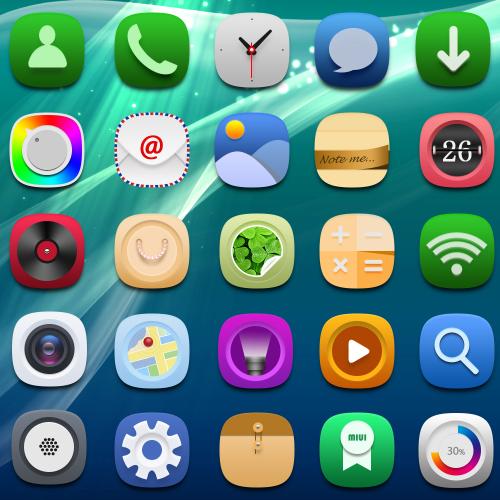
您可能已经知道什么是模拟器:一个应用程序,它在另一个平台上运行针对一个平台的软件。你可能不知道在你的电脑上玩Android游戏应该用哪个模拟器。有很多这样的模拟器,你可能会浪费大量的时间来设置每个模拟器,以找到最好的一个。相反,我会告诉你你需要知道的。
BlueStacks是在个人电脑上玩基于android的游戏的最佳方式。它基于开源的VirtualBox虚拟化软件,但它不仅仅是在你的PC上的一个窗口内运行Android。你可以设置键盘快捷键来点击屏幕上的按钮,一次运行多个游戏,改变你玩基于gps的游戏的位置(像《精灵宝可梦Go》,除了它实际上被BlueStacks挡住了),并从谷歌Play Store或BlueStacks自己的app Store下载应用程序。你甚至可以在不安装其他应用程序的情况下通过流媒体访问Twitch。
使用方法:首先,从官方网站下载BlueStacks并运行安装程序。完成后,从开始菜单中打开BlueStacks,可以看到主屏幕。有一些应用程序是默认安装的,包括谷歌Play Store(在这里你可以下载任何现有的Android游戏或应用程序),BlueStack自己的应用中心,Chrome,一个文件管理器,以及Android系统设置应用程序。点击其中一个打开它。
实际上,BlueStacks软件运行的是Android 7.1版本。这是一个相当老的操作系统版本,因为它最初是在2016年8月发布的,但大多数游戏和应用程序仍然支持它。我玩《Bloons Tower Defense 5》、《Minecraft》或其他任何浪费时间的手机游戏时,都没有遇到任何问题。
你可以点击BlueStacks右下角的Settings按钮来改变一些硬件和图形设置,包括分配给虚拟机的CPU内核和RAM、使用的GPU、显示分辨率和DPI等等。例如,如果游戏窗口对您来说分辨率太低,请尝试将其提高到1920x1080或更高。
与默认的OpenGL模式相比,DirectX图形模式也使我的PC上的游戏更流畅,但我无法获得任何声音——你的优势可能会有所不同。
你打开的每个应用程序都会在BlueStacks窗口顶部显示为一个选项卡,因此在应用程序和游戏之间切换就像点击不同的选项卡一样简单。它很容易使用。
BlueStacks在游戏中的真正亮点在于,它能够创建自定义控件,将屏幕上的按钮绑定到键盘上的按键。例如,如果一个游戏在屏幕上有一个用于移动的D-Pad,打开控制编辑器(键盘按钮在右侧面板)并将BlueStack的D-Pad拖放到它上面。然后,您可以使用典型的WASD键布局进行游戏。这个过程需要一些尝试和错误,但BlueStacks确实有一些流行游戏的内置控制预置,您可以导入其他BlueStacks用户所做的预置。
BlueStacks还可以检测与你的电脑相连的游戏控制器,让你在兼容的Android游戏中使用它们。这里有一个有用的控制器指南。
《使命召唤》(Call of Duty Mobile)、GRID Autosport、《我的世界》(Minecraft)、《侠盗猎车手》(Grand Theft Auto)以及许多其他游戏都可以使用控制器,但BlueStacks的检测效果似乎参差不齐。我的8BitDo蓝牙控制器根本无法工作,尽管它在Windows中显示为Xbox控制器。
虽然BlueSacks是免费使用的,但有3.33美元/月的订阅,可以删除所有广告,并提供更多定制选项。一次性购买是个不错的选择,但BlueStacks蓝叠的开发者也得吃饭。
BlueStacks是我推荐用于游戏的模拟器,但它并不是市面上唯一的游戏。还有一些其他流行的选项可能更适合您正在尝试做的事情,尽管每个选项都有自己的一套注意事项。
首先,在Android Studio SDK中实际上包含了一个来自谷歌的官方Android模拟器。虽然它速度快得令人难以置信,甚至可以运行谷歌播放商店,但它根本不是为游戏而设计的。你不能映射屏幕上的键,配置宏,录制视频,或执行其他与游戏相关的操作。对于开发者来说,这是一个测试他们的Android应用程序的好工具,但是任何想在自己的电脑上玩游戏的人都会失望。
Nox应用程序播放器是BlueStacks蓝叠的主要竞争对手之一,if提供许多相同的功能:Mac和amp;Windows兼容性、共享文件等等。虽然它是免费的,但它有大量的广告,并将相当多的关于你的个人电脑的数据传回给开发者。
如果你有一台备用电脑,你也可以尝试安装Android作为主机操作系统。Android x86是一个非官方的Android移植到基于x86的pc上的端口,它(理论上)应该比运行在Windows上的任何模拟器都能提供更好的性能。但是,有些游戏与端口不兼容,而且驱动程序可能无法用于硬件。有一个活动的USB形象,你可以启动,所以你不必擦你的电脑只是尝试一下。
与在手机或平板电脑上玩同样的游戏相比,大多数用于PC的Android模拟器都允许一定程度的欺骗——或者至少在某种程度上操纵游戏玩法。例如,BlueStacks有一个专门的农场模式,专门用于在农场类型的游戏中等待建筑时钟的结束。虽然你可以在一些游戏中使用这些功能,但其他的可能会暂停你的帐户,或者根本不让你玩。
Android有一个内置的功能叫做SafetyNet,它可以告诉应用程序你的手机或平板电脑是否被修改过。模拟器显然无法通过安全网络测试,因为它们根本不是真正的物理设备。有些游戏和应用程序会阻止你使用某些(或全部)功能,除非检查成功。其他游戏使用其他方法检测和阻止Android模拟器——《精灵宝可梦Go》阻止用户在运行BlueStacks和其他流行工具时登录。
对不起,你得走出去,用传统的方式抓小精灵。
即使游戏在模拟器中完全运行,也要注意频繁使用宏和改变虚拟GPS位置可能会在某个地方拉响警报。如果你想充分利用BlueStacks和其他模拟器的特殊功能,你可能会在一些多人游戏中遇到麻烦。























 2665
2665

 被折叠的 条评论
为什么被折叠?
被折叠的 条评论
为什么被折叠?








